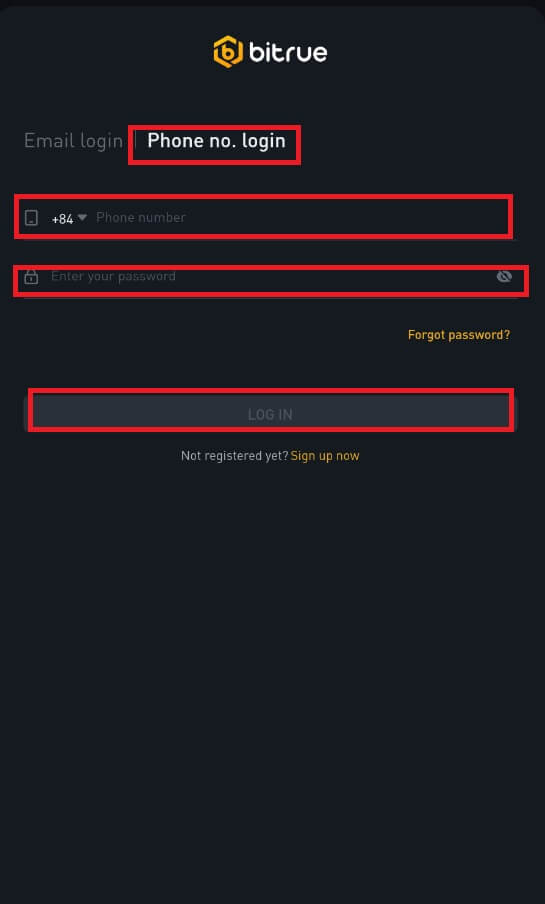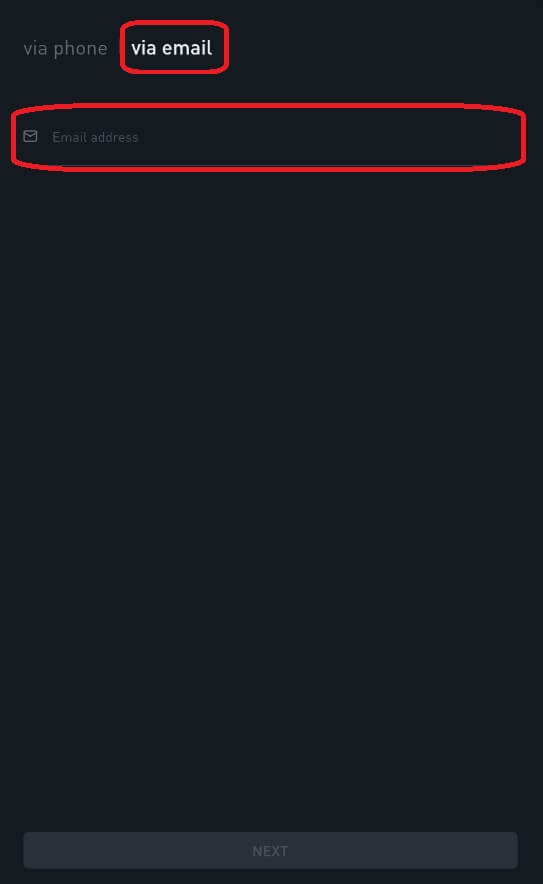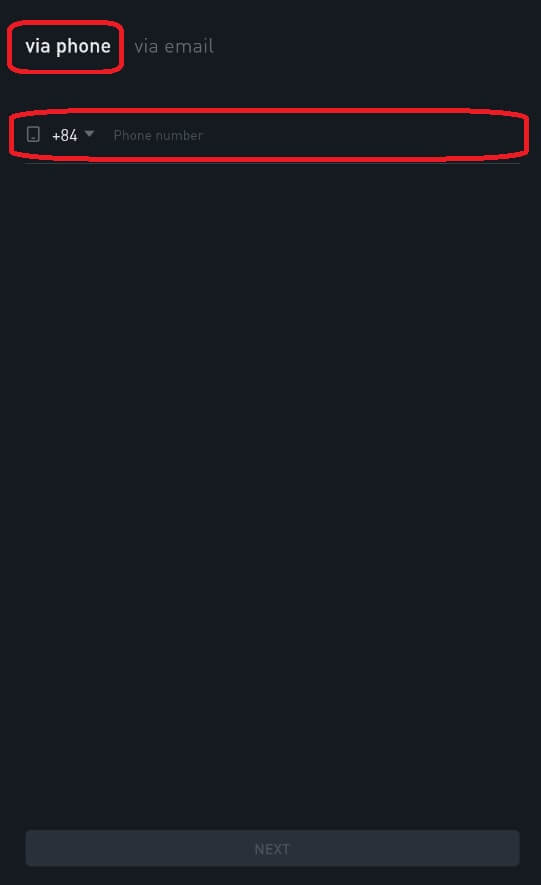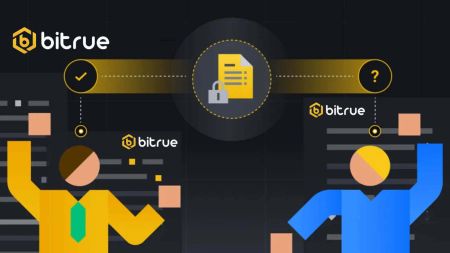Bitrue Влезте - Bitrue Bulgaria - Bitrue България
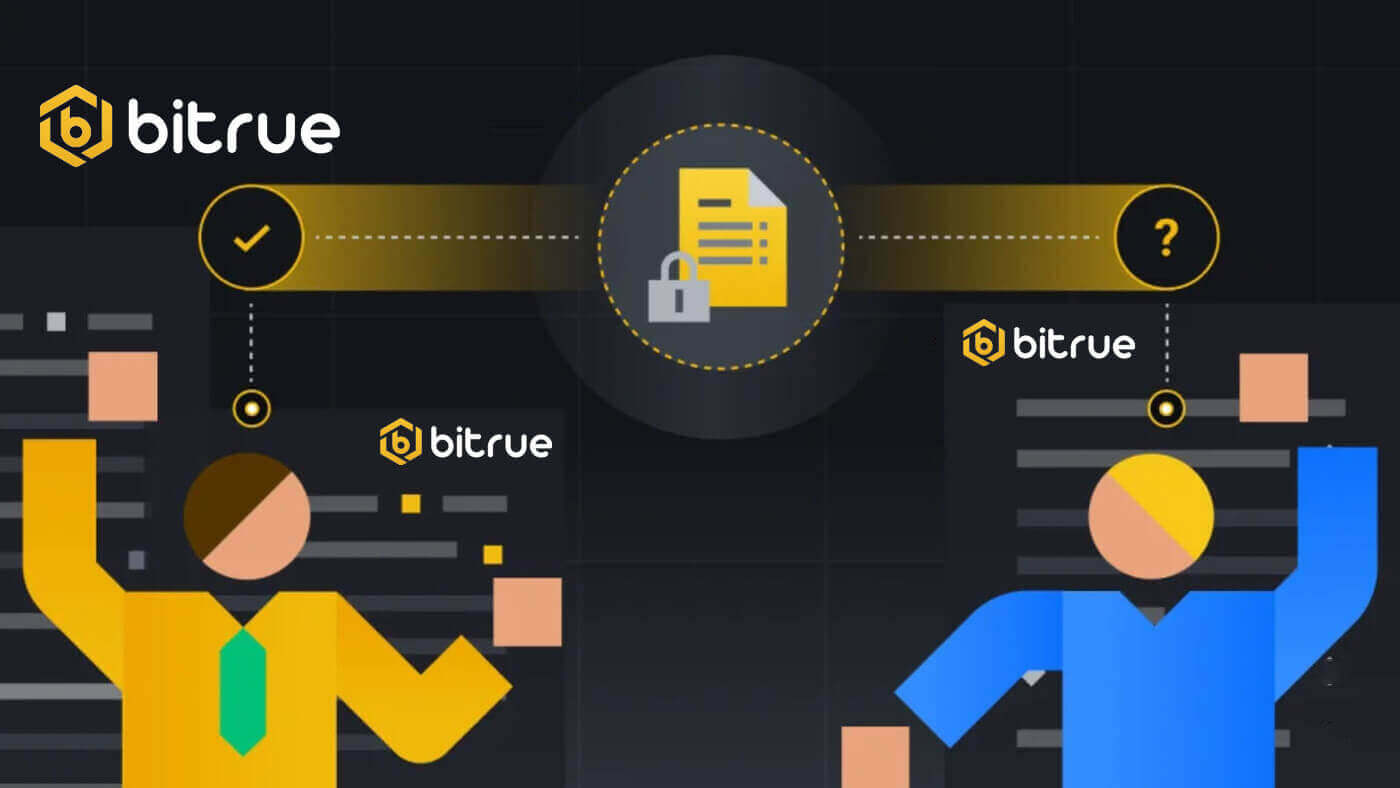
Как да влезете в Bitrue
Как да влезете във вашия Bitrue акаунт
Стъпка 1: Посетете уеб страницата на Bitrue .Стъпка 2: Изберете „Вход“.
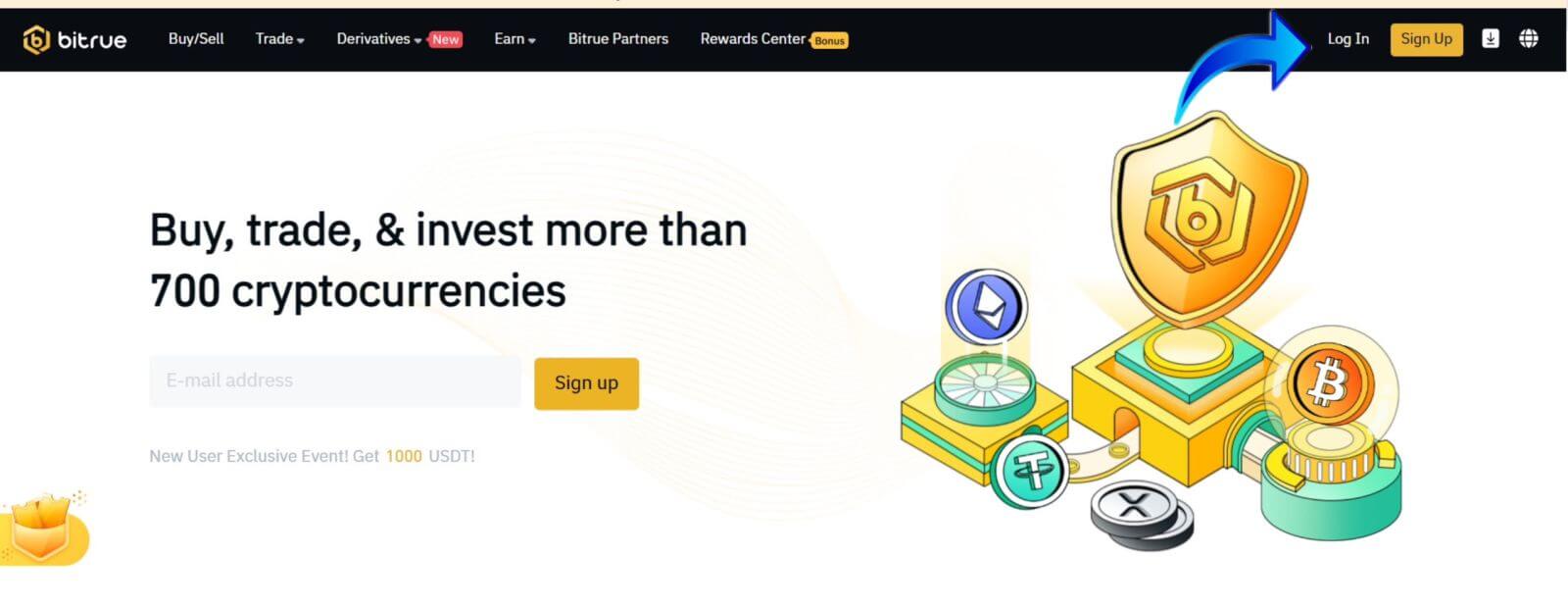
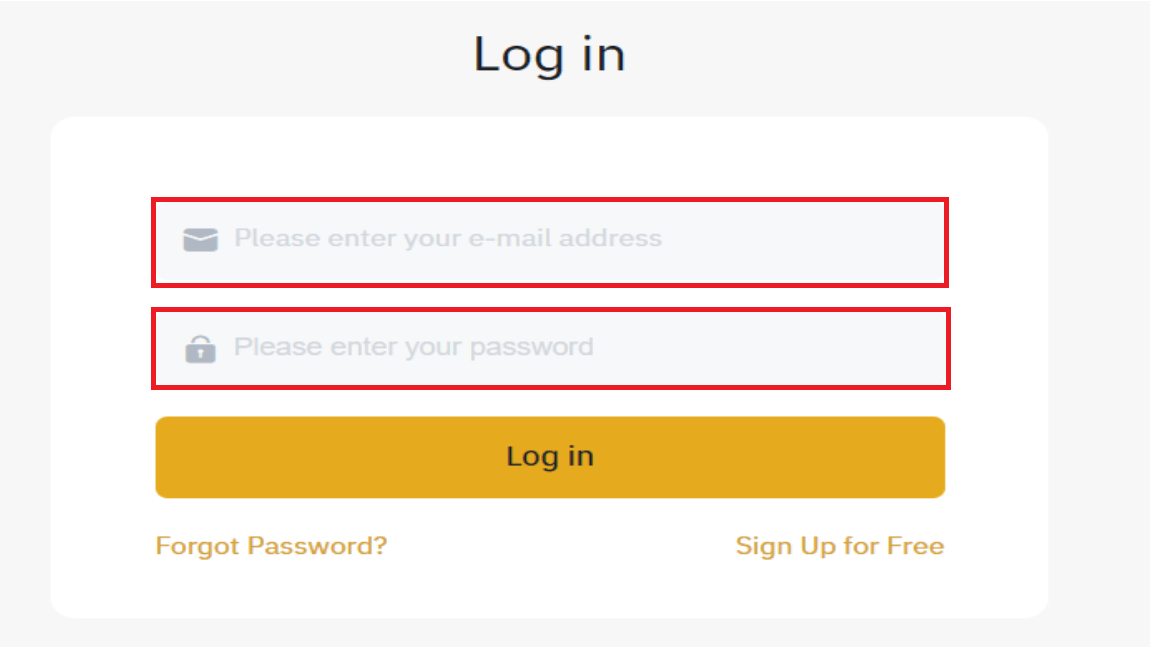
Ще видите този интерфейс на началната страница, когато влезете успешно.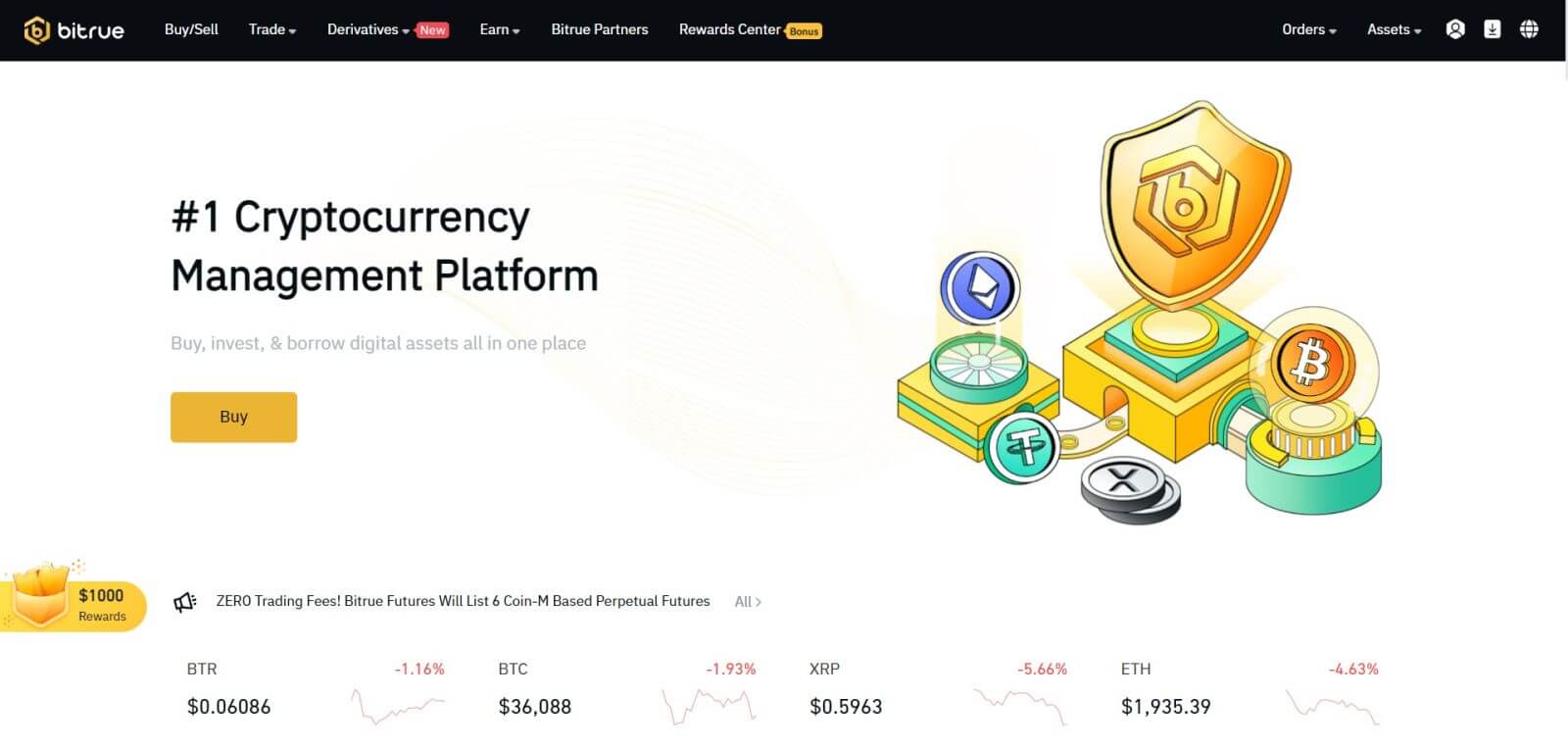
ЗАБЕЛЕЖКА: Имате възможност да поставите отметка в квадратчето по-долу и да влезете в това устройство, без да виждате потвърждението на акаунта си след 15 дни. 
Как да влезете в приложението Bitrue
Влезте с телефонен номер
Стъпка 1 : Изберете Bitrue App и можете да видите този интерфейс:
Когато видите този интерфейс, вашето влизане в Bitrue е успешно.
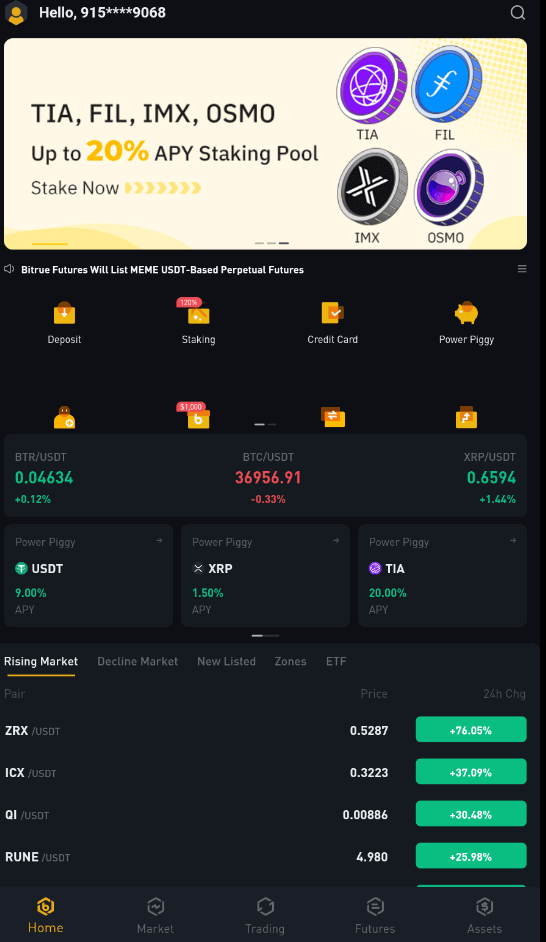
Влезте с имейл
Въведете своя имейл адрес и се уверете, че паролата е правилна, след което щракнете върху „ВХОД“. Когато видите този интерфейс, вашето влизане в Bitrue е успешно.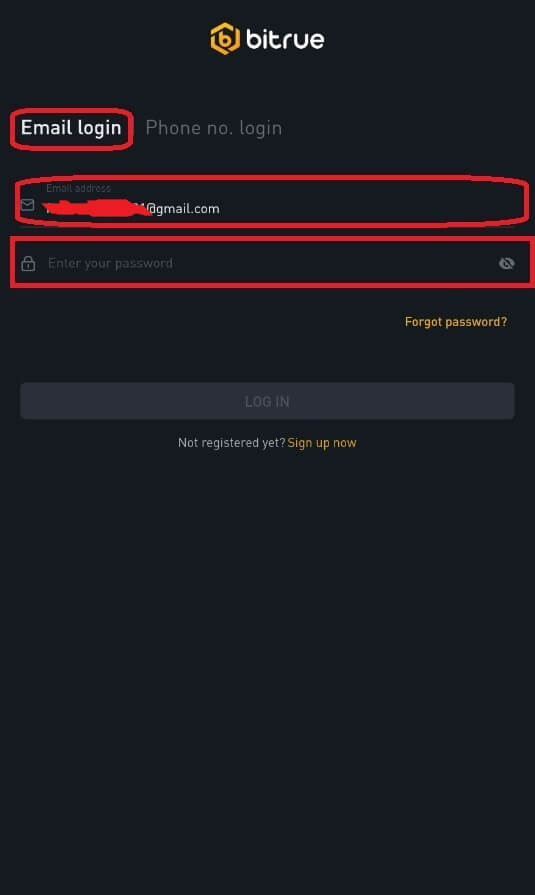
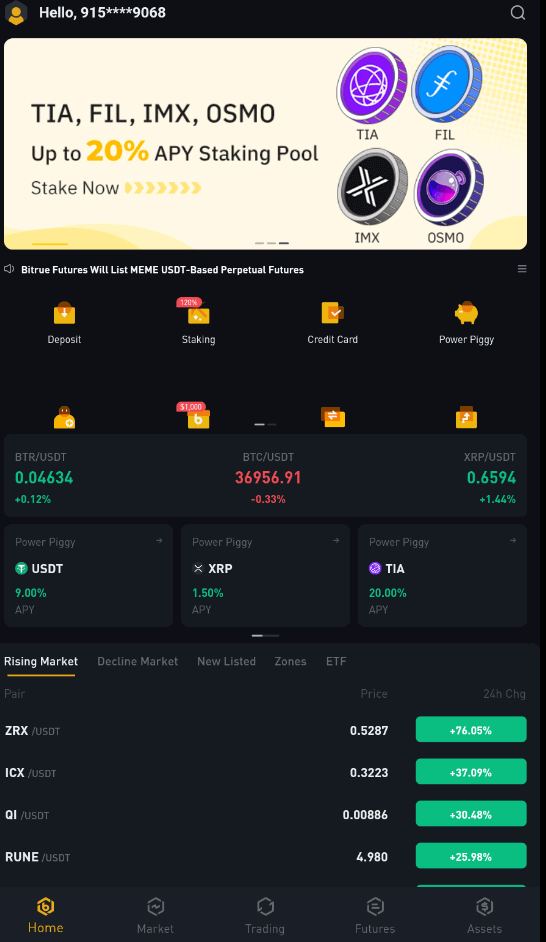
Забравих паролата си от акаунта в Bitrue
Можете да използвате приложението или уебсайта на Bitrue, за да нулирате паролата на акаунта си. Моля, имайте предвид, че тегленията от вашия акаунт ще бъдат блокирани за цял ден след повторно задаване на парола поради съображения за сигурност.
Мобилно приложение
С имейл адрес
1. Избирате "Забравена парола?" на екрана за вход.
2. Натиснете "чрез имейл".
3. Въведете своя имейл адрес в предоставеното поле.
4 . Щракнете върху "НАПРЕД", за да продължите.
5 . Потвърдете своя „код за потвърждение на пощенска кутия“, като щракнете върху „Потвърди“ в имейла си.
6 . Вече можете да въведете различна парола.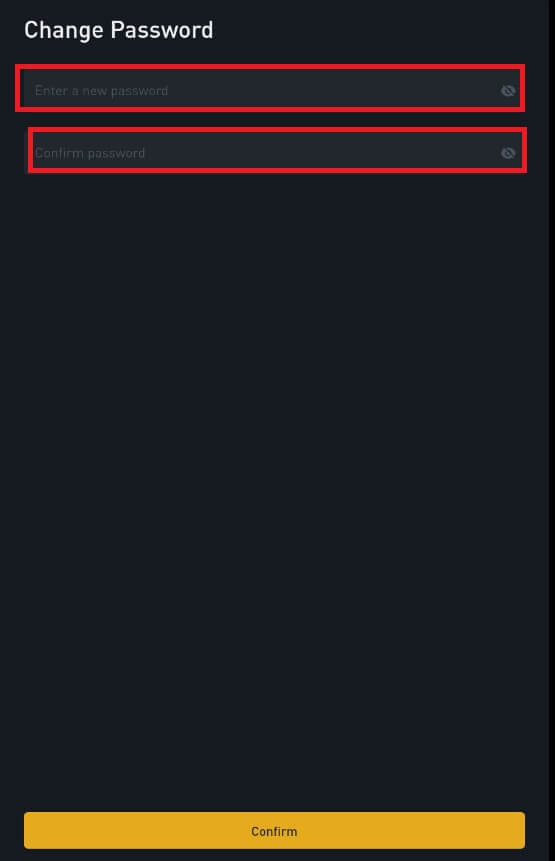
7 . Натиснете „Потвърди“ и сега можете нормално да използвате Bitrue.
С телефонен номер
1 . Избирате "Забравена парола?" на екрана за вход.
2 . Натиснете "през телефона".
3 . Въведете телефонния си номер в предоставеното поле и натиснете „СЛЕДВАЩ“.
4 . Потвърдете кода, изпратен на вашия SMS.
5 . Сега можете да въведете нова парола. 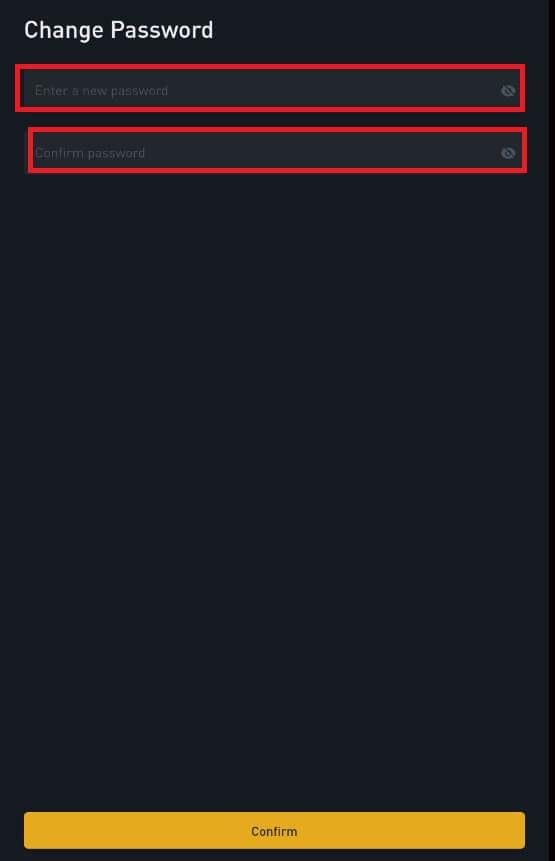
6 . Натиснете „Потвърди“ и сега можете нормално да използвате Bitrue.
Уеб приложение
Посетете уеб страницата на Bitrue, за да влезете, и ще видите интерфейса за вход.
- Избирате "Забравена парола?" на екрана за вход.

- Въведете вашия имейл адрес в предоставеното поле.
- Потвърдете своя „код за потвърждение на пощенска кутия“, като щракнете върху „Потвърди“ в имейла си.
- Вече можете да въведете различна парола.
- След това натиснете „Нулиране на парола“, за да завършите.
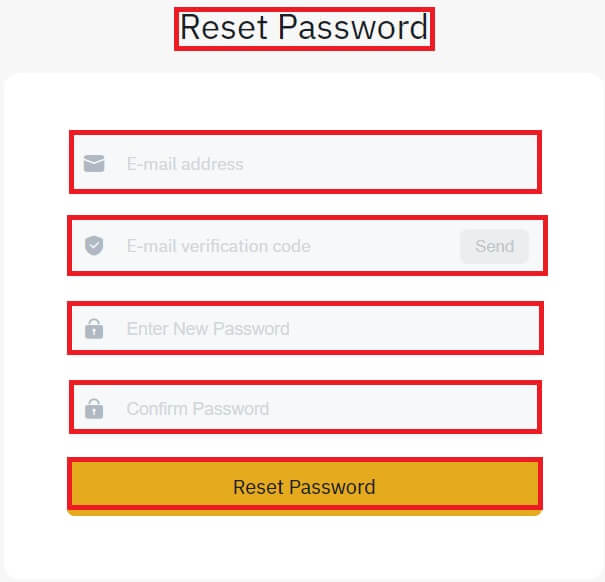
Често задавани въпроси (FAQ)
Какво е двуфакторно удостоверяване?
Двуфакторното удостоверяване (2FA) е допълнителен защитен слой към имейл потвърждението и паролата на вашия акаунт. С активиран 2FA ще трябва да предоставите 2FA кода, когато извършвате определени действия на платформата Bitrue NFT.
Как работи TOTP?
Bitrue NFT използва базирана на времето еднократна парола (TOTP) за двуфакторно удостоверяване, което включва генериране на временен, уникален еднократен 6-цифрен код*, който е валиден само за 30 секунди. Ще трябва да въведете този код, за да извършите действия, които засягат вашите активи или лична информация в платформата.
*Моля, имайте предвид, че кодът трябва да се състои само от цифри.
Кои действия са защитени от 2FA?
След като 2FA бъде активиран, следните действия, извършени на платформата Bitrue NFT, ще изискват от потребителите да въведат 2FA кода:
- Списък на NFT (2FA може да бъде изключен по желание)
- Приемане на оферти за оферти (2FA може да се изключи по желание)
- Активирайте 2FA
- Заявка за изплащане
- Влизам
- Нулиране на парола
- Изтеглете NFT
Моля, обърнете внимание, че тегленето на NFT изисква задължителна настройка на 2FA. След като активират 2FA, потребителите ще се сблъскат с 24-часово заключване на теглене за всички NFT в своите акаунти.
Как да теглите от Bitrue
Как да изтеглите Crypto от Bitrue
Теглене на Crypto на Bitrue (уеб)
Стъпка 1 : Въведете идентификационните данни на акаунта си в Bitrue и щракнете върху [Активи]-[Изтегляне] в горния десен ъгъл на страницата.

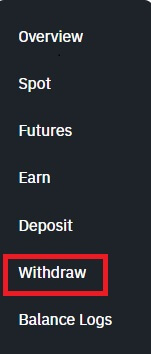
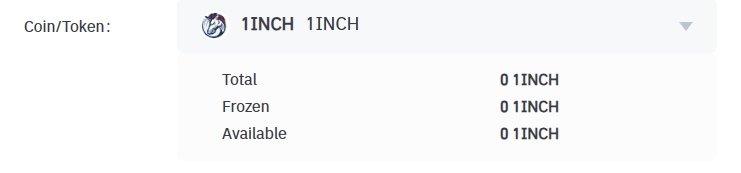
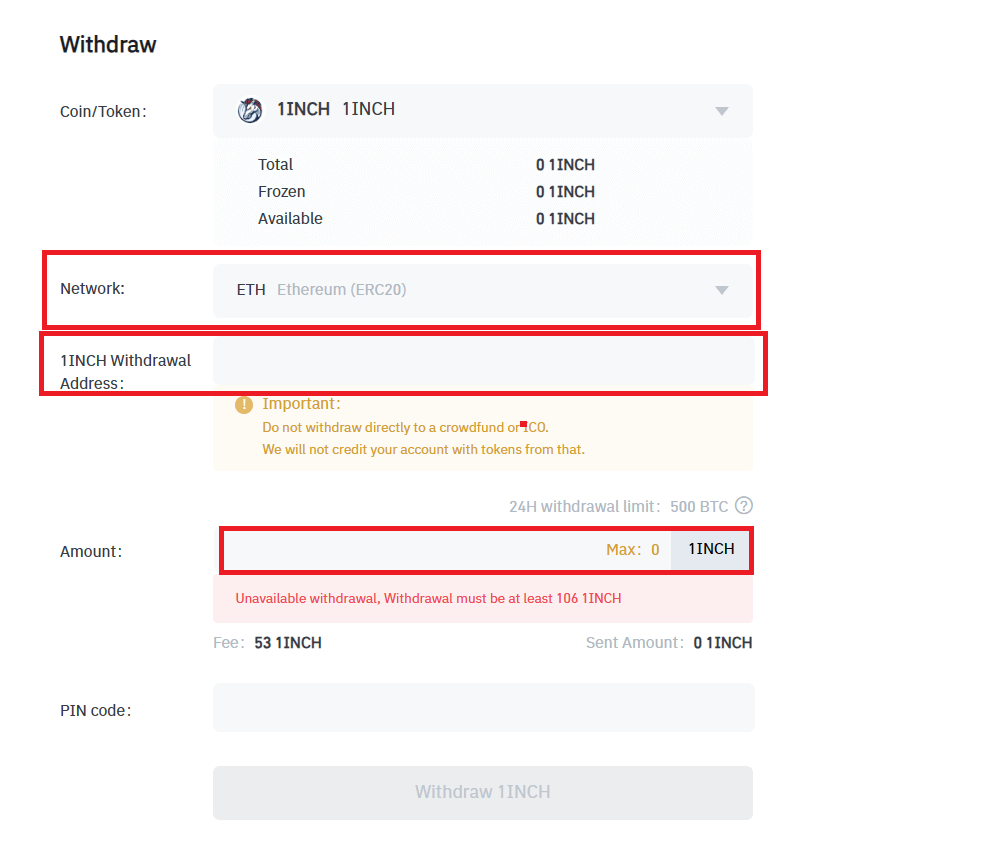
ЗАБЕЛЕЖКА: Не теглете директно към групов фонд или ICO, защото Bitrue няма да кредитира акаунта ви с токени от това.


Предупреждение: Ако въведете грешна информация или изберете грешна мрежа, когато правите превод, вашите активи ще бъдат загубени завинаги. Моля, уверете се, че информацията е правилна, преди да направите превод.
Теглене на Crypto на Bitrue (приложение)
Стъпка 1: На главната страница щракнете върху [Активи].
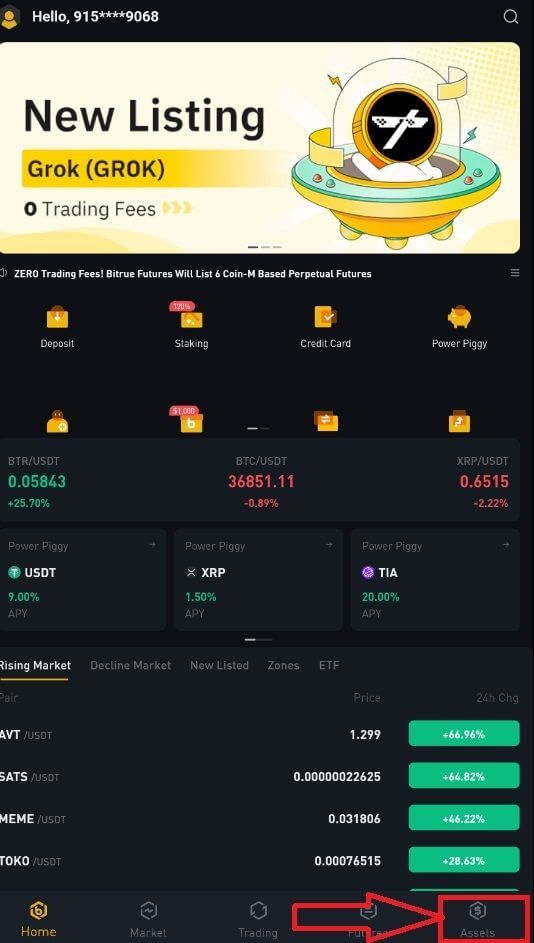
Стъпка 2: Изберете бутона [Изтегляне]. Стъпка 3 : Изберете криптовалутата, която искате да изтеглите. В този пример ще изтеглим 1 ИНЧ. След това изберете мрежата. Предупреждение: Ако въведете грешна информация или изберете грешна мрежа, когато правите превод, вашите активи ще бъдат загубени завинаги. Моля, уверете се, че информацията е правилна, преди да направите превод. Стъпка 4: След това въведете адреса на получателя и сумата монета, която искате да изтеглите. Накрая изберете [Изтегляне], за да потвърдите.
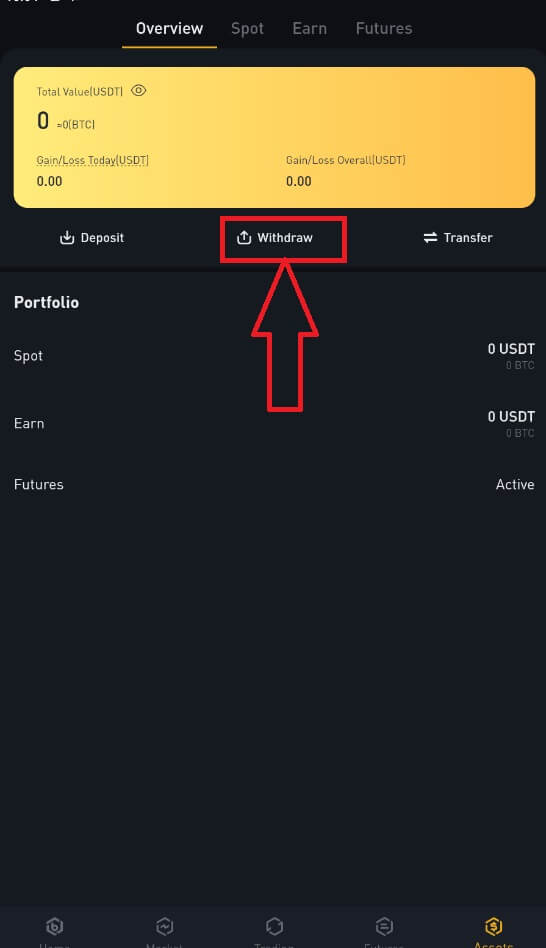
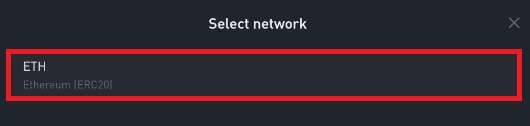
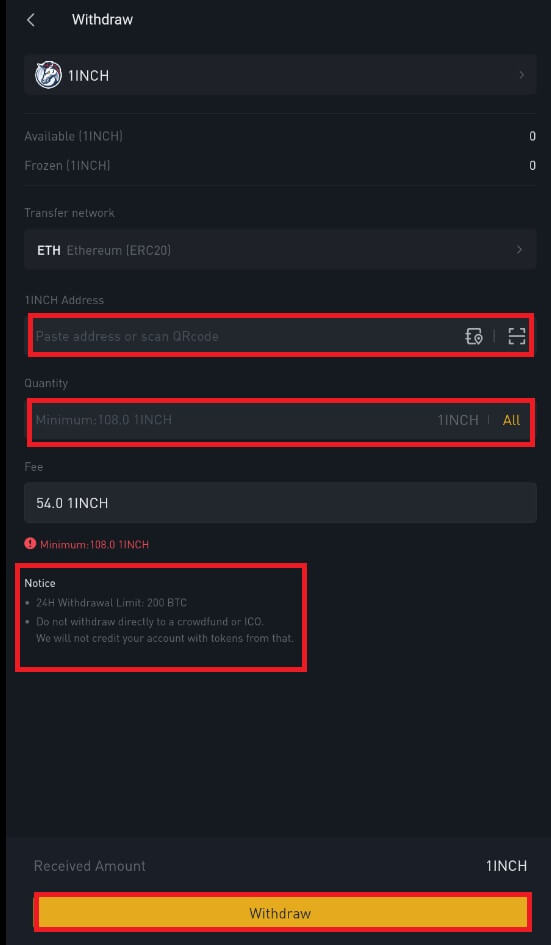
Как да продавате крипто на кредитна или дебитна карта в Bitrue
Продайте криптовалута на кредитна/дебитна карта (уеб)
Вече можете да продавате вашите криптовалути за фиатна валута и да ги прехвърляте директно към вашата кредитна или дебитна карта на Bitrue.Стъпка 1: Въведете идентификационните данни на акаунта си в Bitrue и щракнете върху [Купете/Продайте] в горния ляв ъгъл.
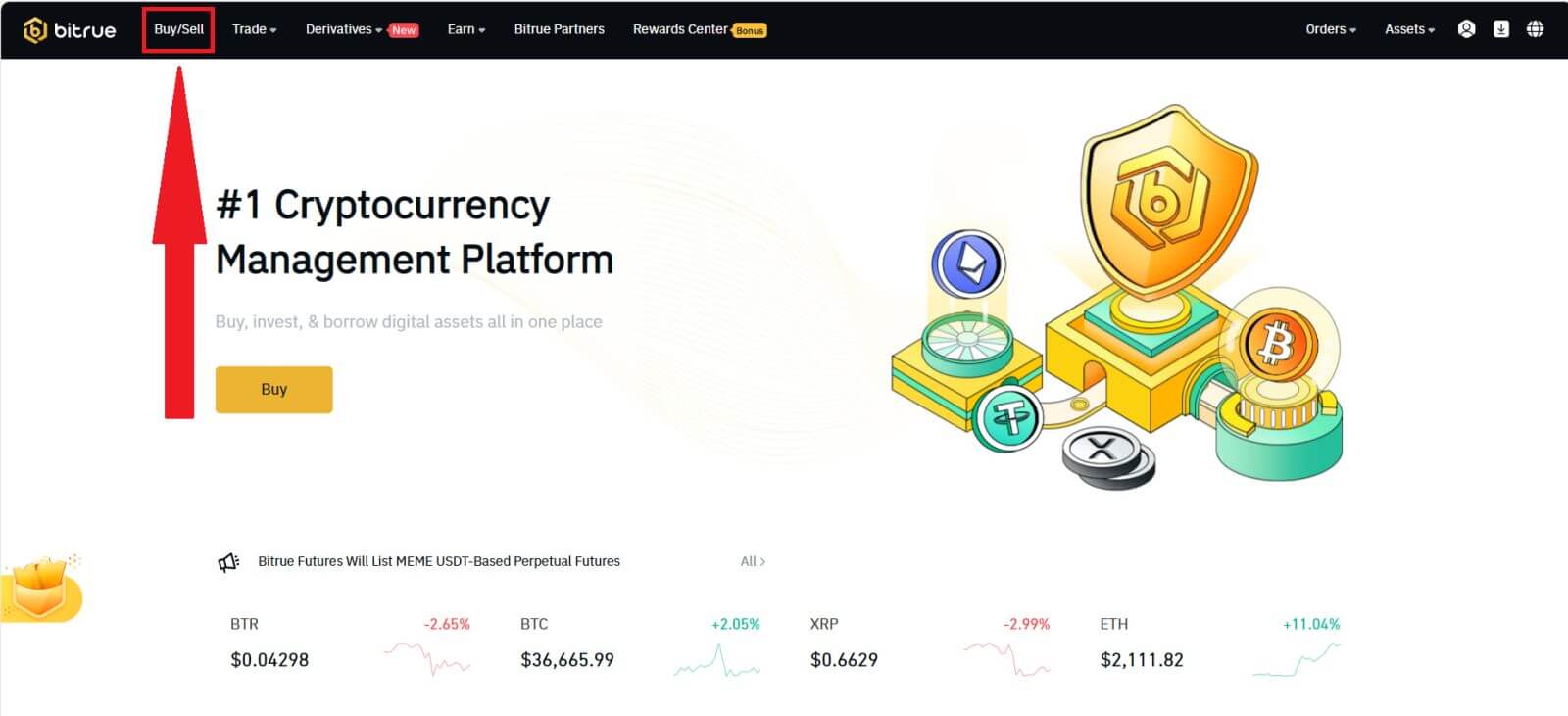
Тук можете да избирате от три различни начина за търговия с криптовалута.
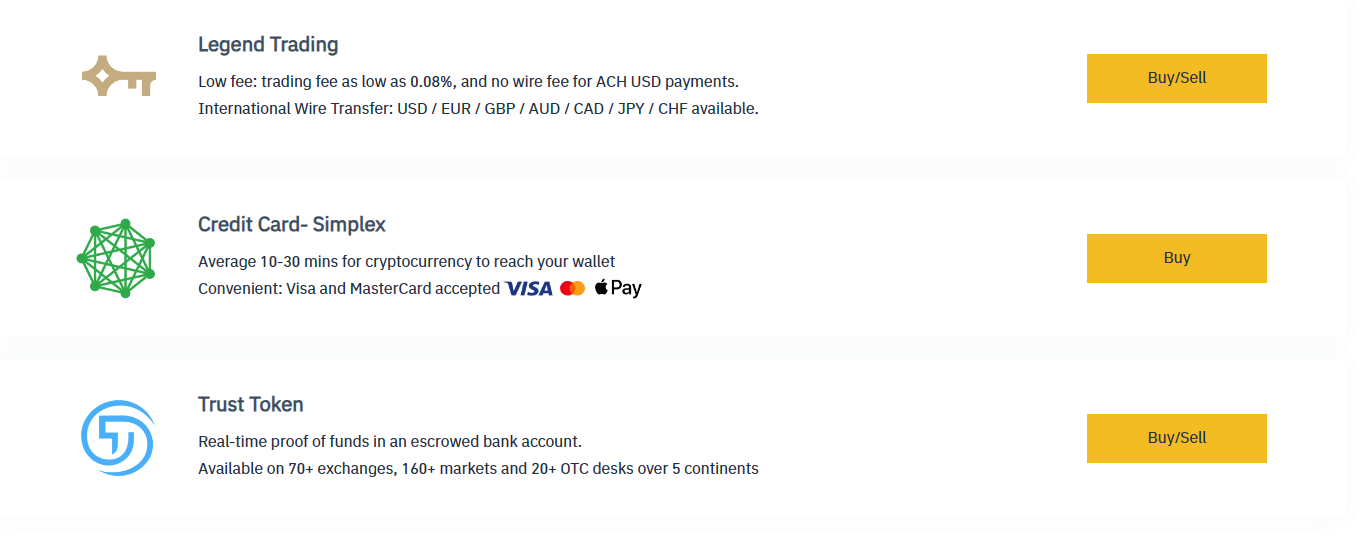
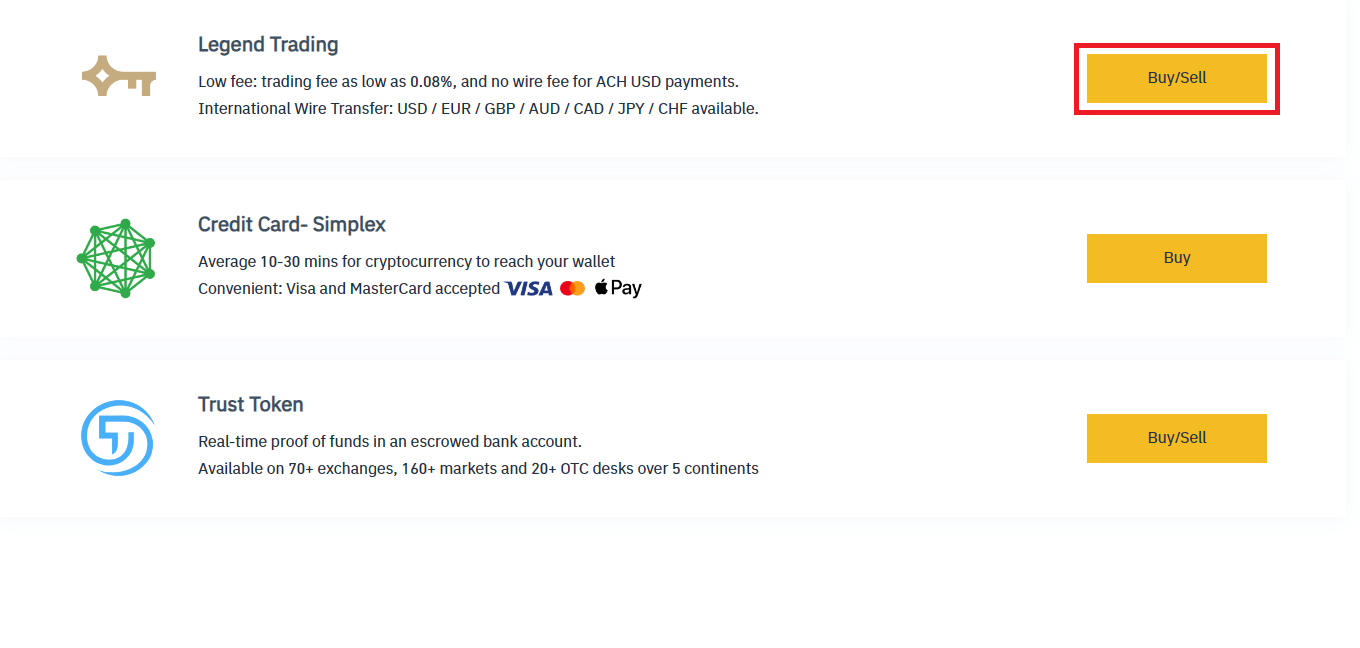
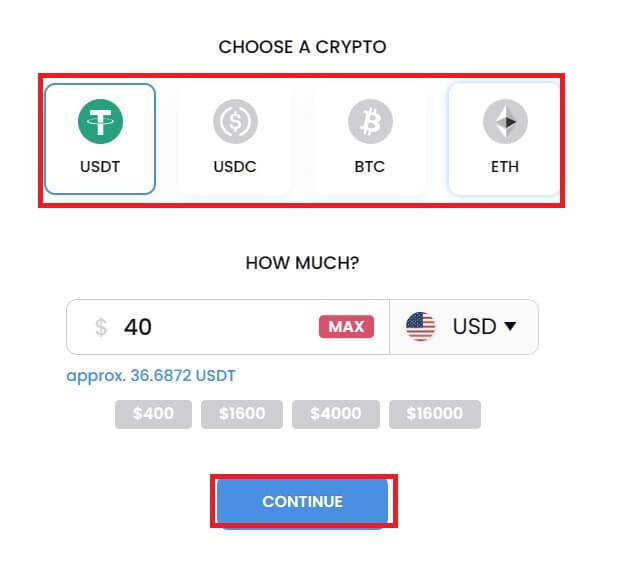
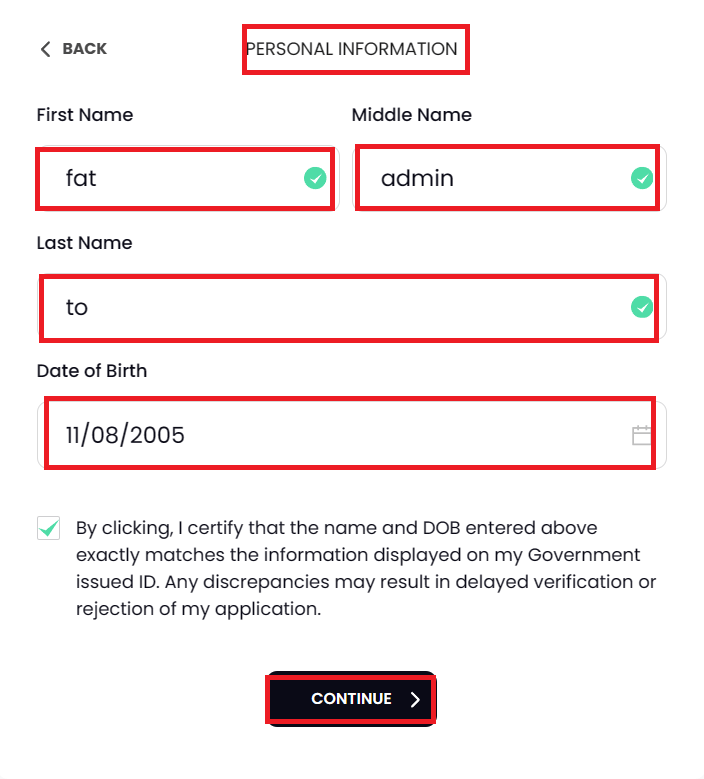
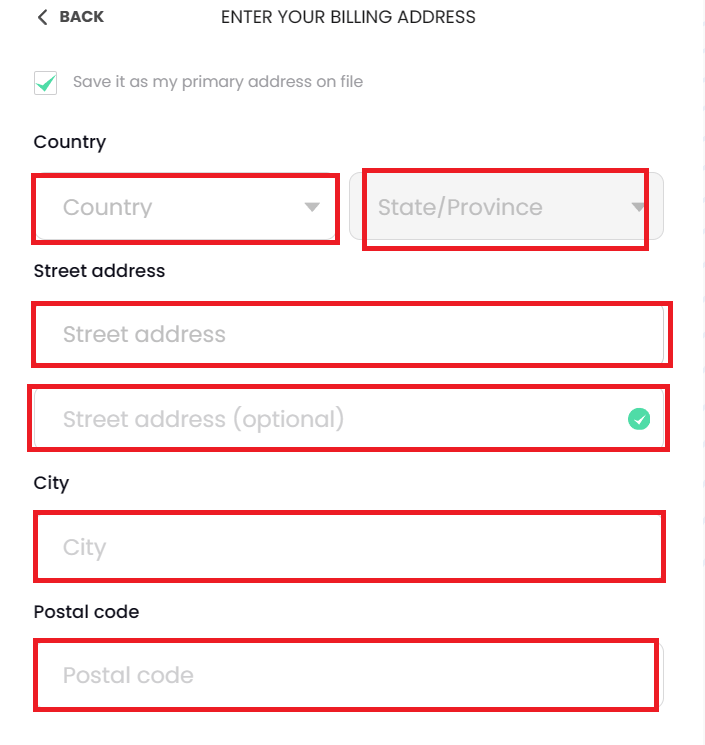
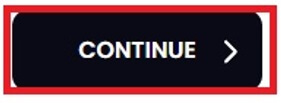
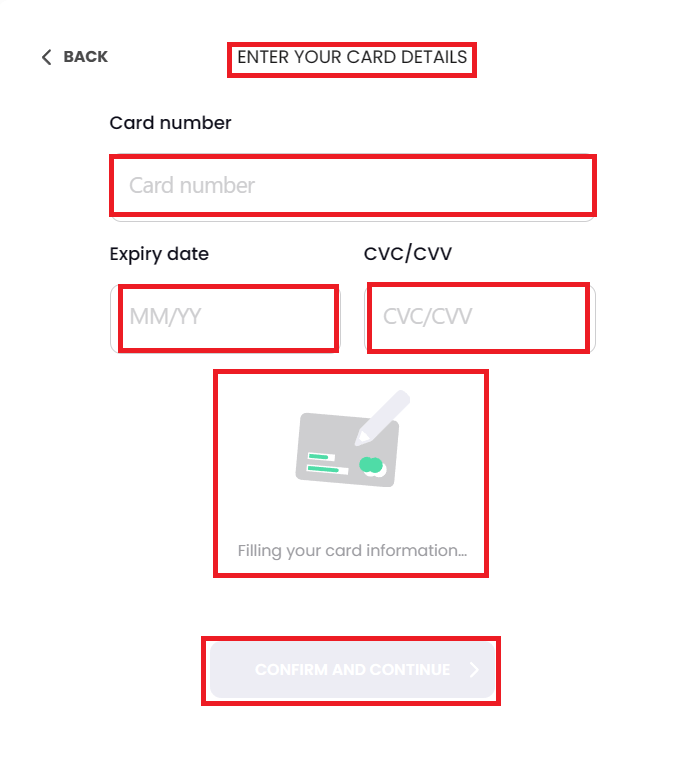
Продайте крипто на кредитна/дебитна карта (приложение)
Стъпка 1: Въведете идентификационните данни на акаунта си в Bitrue и щракнете върху [Кредитна карта] на началната страница.
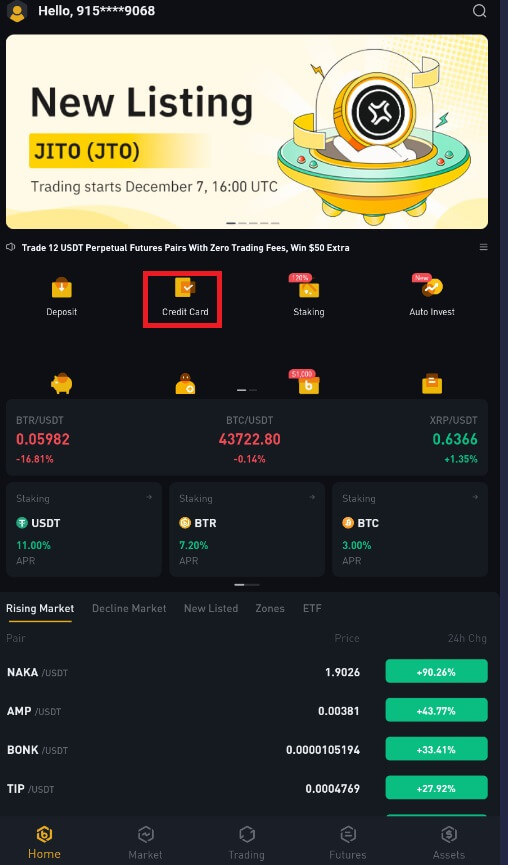
Стъпка 2: Въведете имейл адреса, който сте използвали за влизане в акаунта си.
Стъпка 3: Изберете IBAN (международен номер на банкова сметка) или VISA карта, където искате да получите средствата си.
Стъпка 4: Изберете криптовалутата, която искате да продадете.
Стъпка 5: Попълнете сумата, която искате да продадете. Можете да смените фиатната валута, ако искате да изберете друга. Можете също така да активирате функцията за повтаряща се продажба, за да планирате редовни крипто продажби чрез карти.
Стъпка 6: Поздравления! Транзакцията е завършена.
Често задавани въпроси (FAQ)
Защо тегленето ми не е пристигнало сега
Направих теглене от Bitrue към друга борса или портфейл, но все още не съм получил средствата си. Защо?
Прехвърлянето на средства от вашия акаунт в Bitrue към друга борса или портфейл включва три стъпки:- Заявка за теглене на Bitrue
- Потвърждение на блокчейн мрежа
- Депозирайте на съответната платформа
Все пак може да отнеме известно време, докато тази конкретна транзакция бъде потвърдена и дори повече, докато средствата най-накрая бъдат кредитирани в портфейла на местоназначението. Броят на необходимите „мрежови потвърждения“ варира за различните блокчейни.
Например:
- Алис решава да изтегли 2 BTC от Bitrue в личния си портфейл. След като потвърди заявката, тя трябва да изчака, докато Bitrue създаде и излъчи транзакцията.
- Веднага след като транзакцията бъде създадена, Алиса ще може да види TxID (идентификатор на транзакция) на страницата на портфейла си Bitrue. В този момент транзакцията ще бъде чакаща (непотвърдена) и 2 BTC ще бъдат временно замразени.
- Ако всичко върви добре, транзакцията ще бъде потвърдена от мрежата и Алис ще получи BTC в личния си портфейл след две мрежови потвърждения.
- В този пример тя трябваше да изчака две мрежови потвърждения, докато депозитът се появи в портфейла й, но необходимият брой потвърждения варира в зависимост от портфейла или обмена.
Поради възможно претоварване на мрежата може да има значително забавяне при обработката на вашата транзакция. Можете да използвате идентификационния номер на транзакцията (TxID), за да търсите състоянието на прехвърлянето на вашите активи с помощта на блокчейн изследовател.
Забележка:
- Ако блокчейн изследователят покаже, че транзакцията не е потвърдена, моля, изчакайте процесът на потвърждение да приключи. Това варира в зависимост от блокчейн мрежата.
- Ако блокчейн изследователят покаже, че транзакцията вече е потвърдена, това означава, че вашите средства са изпратени успешно и ние не можем да предоставим допълнителна помощ по този въпрос. Ще трябва да се свържете със собственика или екипа за поддръжка на целевия адрес, за да потърсите допълнителна помощ.
- Ако TxID не е генериран 6 часа след щракване върху бутона за потвърждение от имейл съобщението, моля, свържете се с нашата поддръжка на клиенти за съдействие и прикачете екранна снимка на историята на тегленията на съответната транзакция. Моля, уверете се, че сте предоставили горната подробна информация, така че агентът за обслужване на клиенти да може да ви помогне своевременно.
Какво мога да направя, когато изтегля на грешен адрес
Ако по погрешка изтеглите средства на грешен адрес, Bitrue не може да намери получателя на вашите средства и да ви предостави допълнителна помощ. Нашата система започва процеса на теглене веднага след като щракнете върху [Изпращане] след завършване на проверката за сигурност.
Как мога да си върна средствата, изтеглени на грешен адрес
- Ако сте изпратили активите си на неправилен адрес по погрешка и познавате собственика на този адрес, моля, свържете се директно със собственика.
- Ако вашите активи са изпратени на грешен адрес на друга платформа, моля, свържете се с отдела за поддръжка на клиенти на тази платформа за съдействие.
- Ако сте забравили да напишете етикет или мем за теглене, моля, свържете се с отдела за поддръжка на клиенти на тази платформа и им предоставете TxID на вашето теглене.